Ps实例教程 简单快速为MM照片美白
作者:网友整理
PS设计达人v1.3.0 53.13M / 简体中文
点击下载
照片ps修图大神P图软件1.7 39.46M / 简体中文
点击下载
PS图片编辑P图v1.1 41.52M / 简体中文
点击下载原图
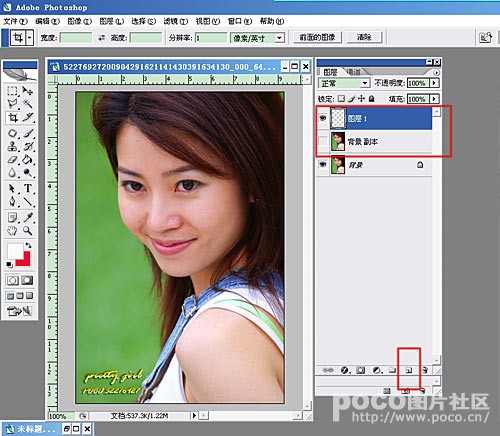

[page]
教程步骤如下
第一步:打开图片,建一空白层
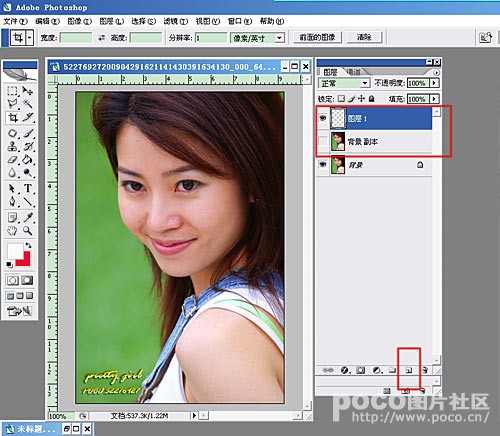
第二步:进入通道,按住ctrl键点RGB通道,出现高光选区。(耗时4秒啦,加油)
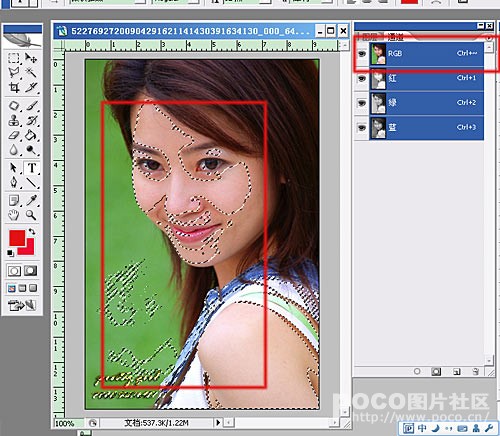
第三步:回到空白层,在选区里填充白色。(哇,才6秒就到了这一步!)
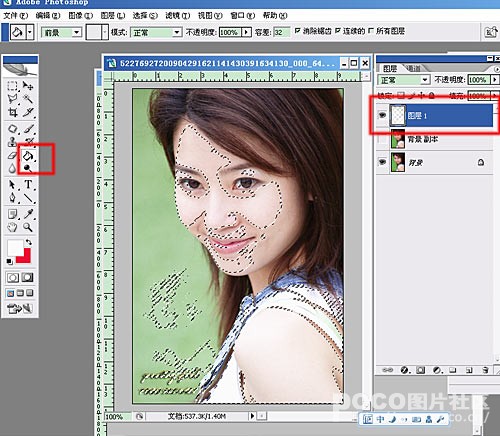
第四步:加蒙版用黑画笔涂掉不需增白的部分。(冲刺了,9秒!)
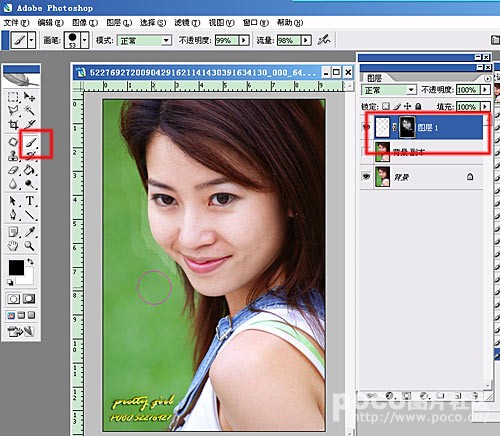
[page]
此时作品图如下:mm的脸部是白净了很多,但是仍有许多小瑕疵,本着追求更好的原则,编辑又做了如下简单调整。

、新建图层使用滤镜中间值2,柔和皮肤。然后用蒙板刷出想要清晰的部分,例如头发,衣服,眼睛等若干部分。
2、接着用仿制图章修掉不干净部位就大功告成。
最终作品图对比,细心的你们一定可以发现哪里被动了手脚。


加载全部内容